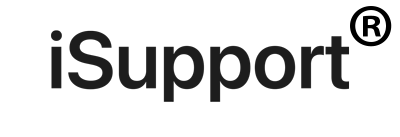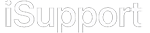Если iPad не включается или зависает Что делать?
Как решить проблему, если iPad не реагирует на касания или зависает при включении? Узнайте в нашей инструкции.
Если экран темный или не реагирует на включения
Выполните действия для вашего модельного ряда устройства.
На iPad без круглой кнопки Домой
Выполните действия для вашего модельного ряда устройства.
- Нажмите и сразу отпустите кнопку регулировки громкости, расположенную рядом с верхней кнопкой (это + прибавить звук).
- Нажмите и сразу отпустите отпустите кнопку регулировки громкости, расположенную дальше всего от верхней кнопки (это - убавить звук).
- Нажмите и удерживайте верхнюю кнопку (это кнопка включения планшета), пока не начнется перезапуск устройства и вы не увидите заветное яблоко. Нужно дердать долго кнопку! Может потребоваться зарядка в течение часа!
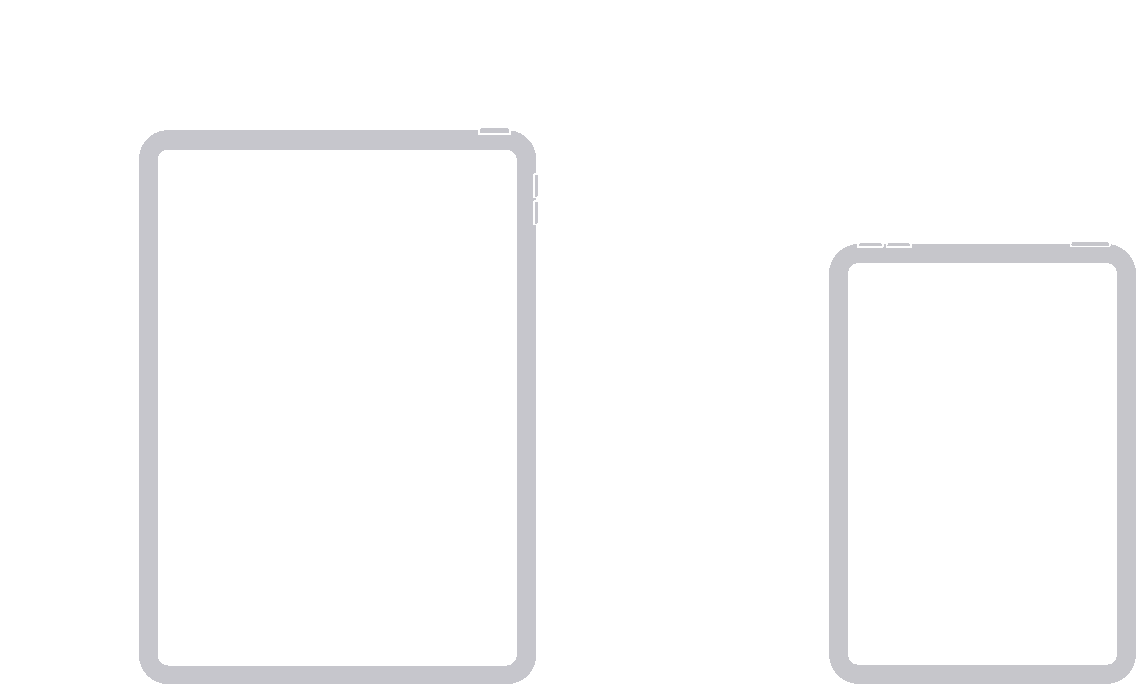
На iPad с круглой кнопкой «Домой»
Выполните действия для вашего модельного ряда устройства.
- Нажмите и удерживайте нижнюю круглую кнопку Домой (HOME) и верхнюю кнопку включения на торце, пока не увидите логотип Apple.
- Если iPad такде не включается, можете обратиться в наш сервисный центр, где наши мастера проводят первокласный ремонт айпада.
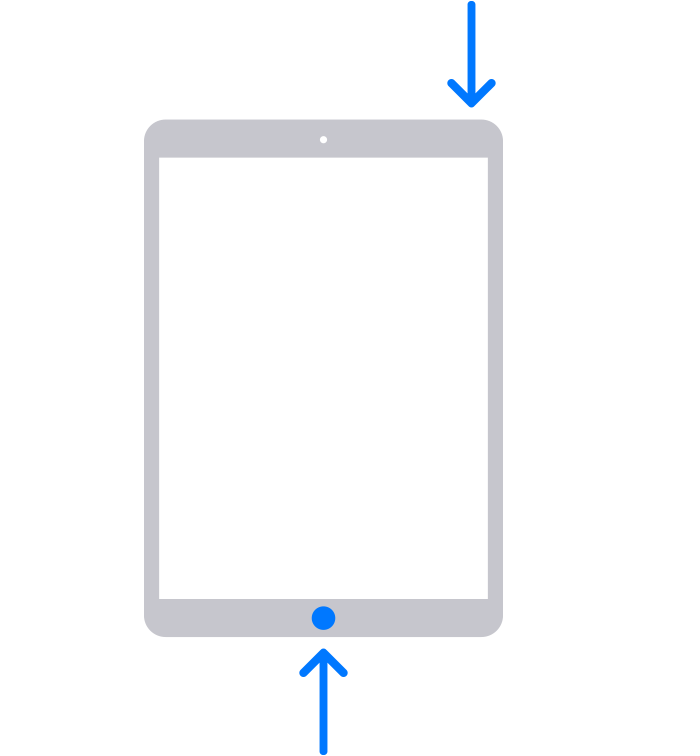
Если iPad включается, но зависает во время включения?
Если во время включения логотип Apple появляется или красный либо синий экран, произведите следующие инструкции.
- Подсоедените планшет iPad к компьютеру. На компьютере с операционной системой macOS Catalina откройте приложение Finder. На компьютере Mac с macOS Mojave или более ранней версии либо на компьютере с Windows откройте приложение iTunes. Определение версии macOS, установленной на компьютере Mac.
- Найдите устройство на компьютере.
- Подключите планшет и сделайте на нем следующие действия:
- На iPad без кнопки Домой: нажмите и быстро отпустите кнопку регулировки громкости, расположенную рядом с верхней кнопкой. Нажмите и быстро отпустите кнопку регулировки громкости, расположенную дальше всего от верхней кнопки. Нажмите верхнюю кнопку и удерживайте ее, пока устройство не начнет перезапускаться. Продолжайте удерживать верхнюю кнопку.
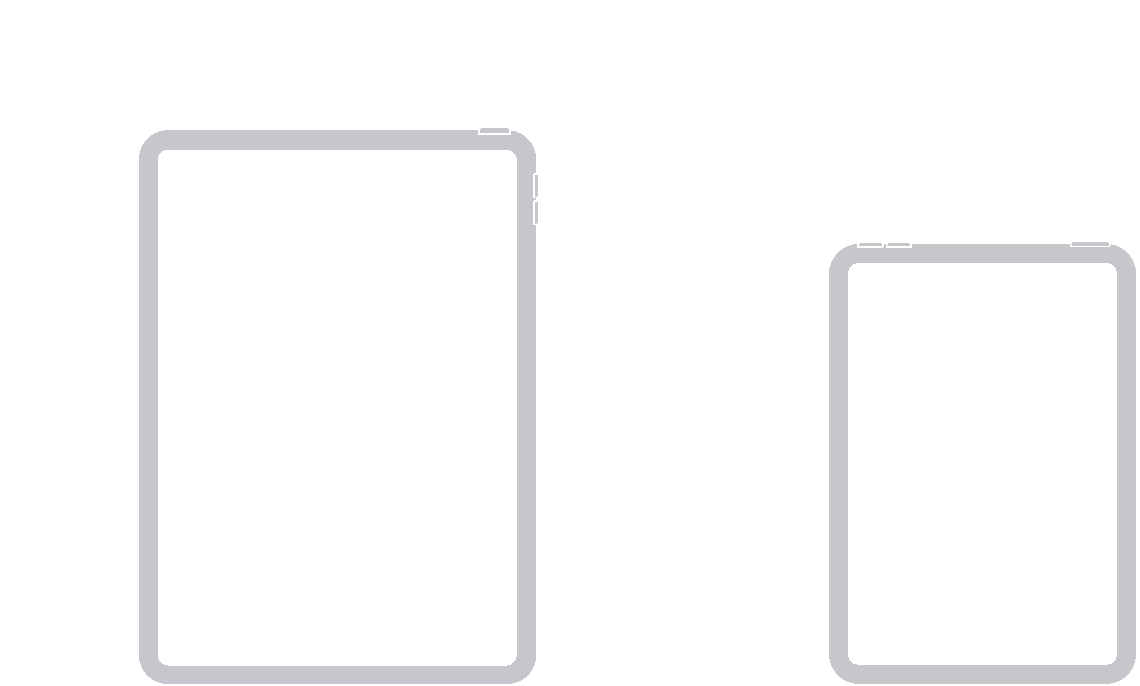
- На iPad с кнопкой «Домой»: нажмите и удерживайте кнопку «Домой» и верхнюю кнопку.
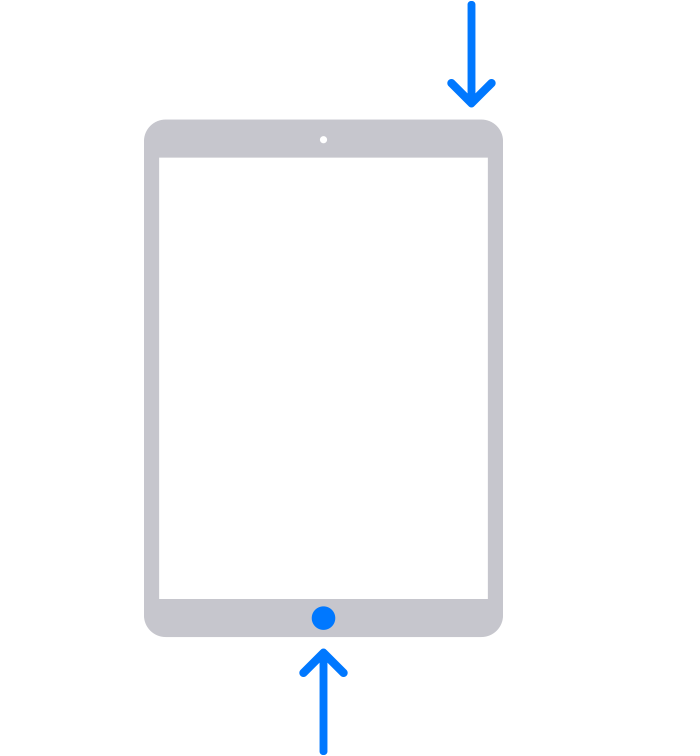
4. Продолжайте удерживать кнопку (или кнопки), пока не откроется экран режима восстановления.
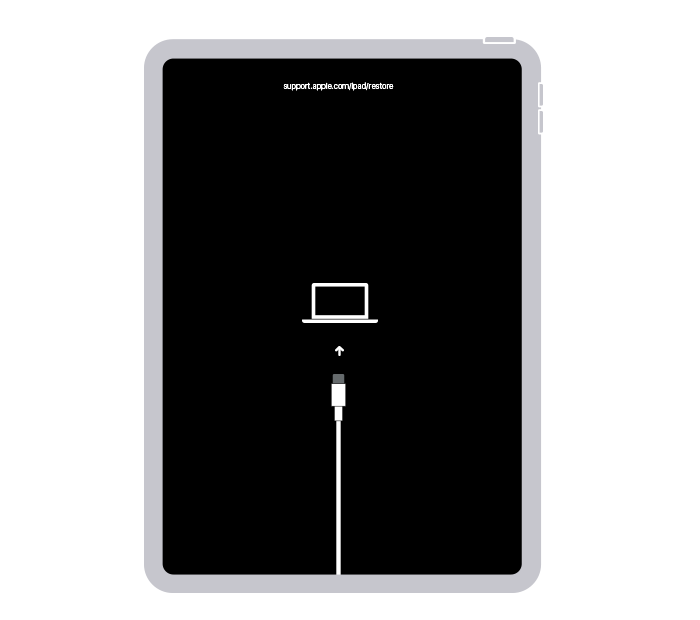
5. Когда вы увидите действие выполнить восстановление или обновленить, выберите «Обновить».
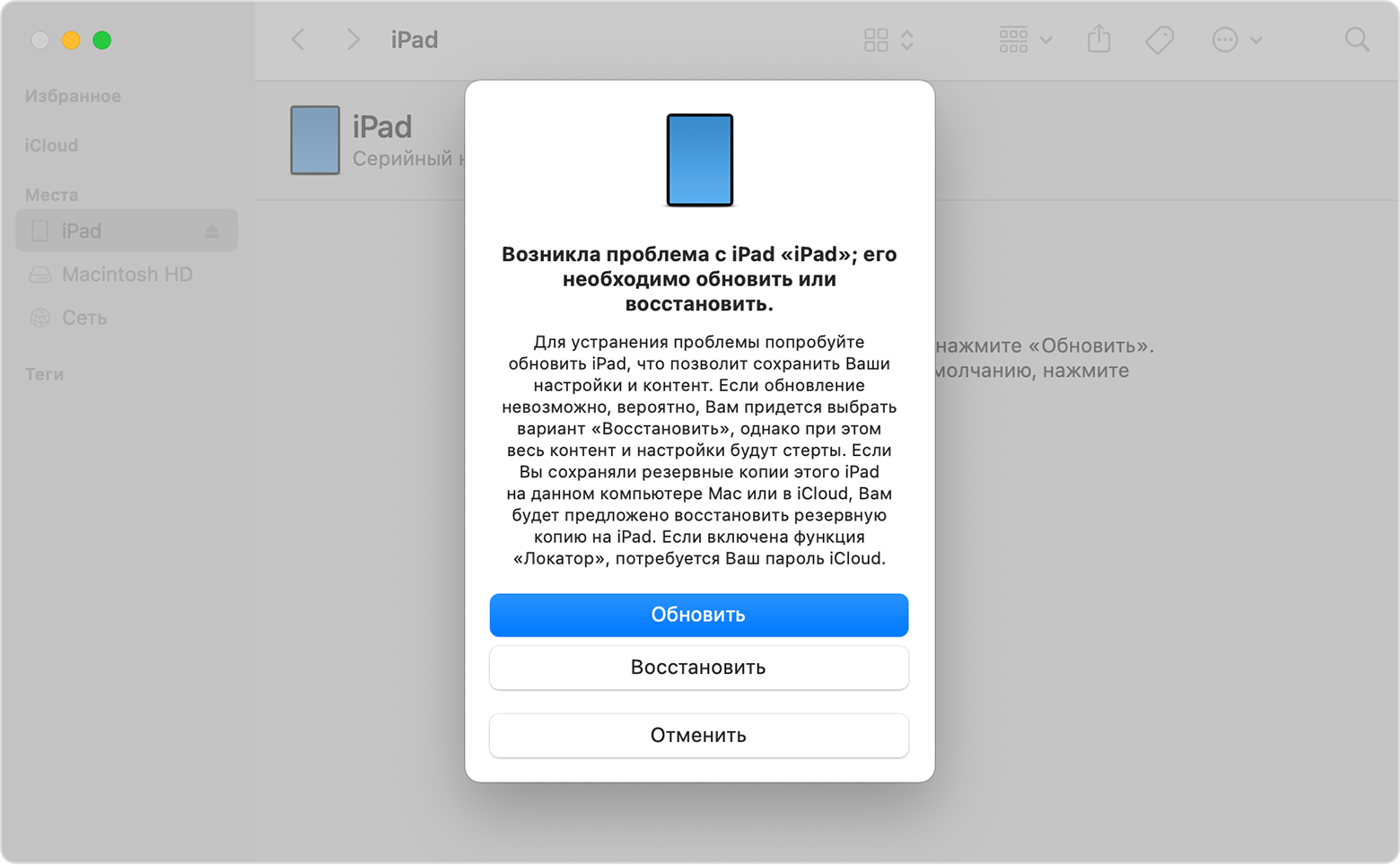
6. Начнется загрузка программного обеспечения для вашего планшета. Если время закачки превысит 15 минут, Айпад выйдет из режима восстановления и придется повторить действия из пункта 2–4.